ດັ່ງທີ່ເຈົ້າຮູ້ແລ້ວ, ມາຮອດວັນທີ 14 ມັງກອນ 2020, Windows 7 ບໍ່ໄດ້ຮັບການສະ ໜັບ ສະ ໜູນ ອີກຕໍ່ໄປ, ແລະ Windows 8.1 ຈະຖືກຢຸດການ ນຳ ໃຊ້ໃນປີ 2023.
ຖ້າເຈົ້າຍັງມີ Windows ລຸ້ນເກົ່າຢູ່ໃນຄອມພິວເຕີຂອງເຈົ້າ, ຂໍແນະນໍາໃຫ້ເຈົ້າພິຈາລະນາປ່ຽນໄປໃຊ້ລະບົບປະຕິບັດການ Windows 10 .
ເຖິງແມ່ນວ່າຂັ້ນຕອນການອັບເດດຈະສັບສົນເລັກນ້ອຍຕັ້ງແຕ່ໄລຍະເວລາຫວ່າງໄດ້iredົດໄປ, ແຕ່ຍັງມີວິທີທີ່ຈະເຮັດໄດ້ໂດຍບໍ່ຕ້ອງເສຍເງິນ, ແລະຢູ່ພາຍໃນກົດາຍ.
ໃນບົດຄວາມນີ້ພວກເຮົາຈະສະແດງວິທີການອັບເດດເປັນ Windows 10 ໃຫ້ຟຣີ.
ເພື່ອອັບເດດເປັນ Windows 10 ຈາກເວັບໄຊທ official ທາງການຂອງ Microsoft
- ໄປທີ່ເວັບໄຊທ official ທາງການຂອງ Microsoft ເພື່ອດາວໂຫຼດຕົວຕິດຕັ້ງ Windows 10.
- ຄລິກປຸ່ມສີຟ້າປັບປຸງດຽວນີ້ແລະການດາວໂຫຼດຈະເລີ່ມຕົ້ນ.
ເມື່ອດາວໂຫຼດມາໃສ່ຄອມພິວເຕີຂອງເຈົ້າ, ເລີ່ມຕົ້ນຂະບວນການຕິດຕັ້ງ. ເມື່ອສໍາເລັດແລ້ວ, Windows 10 ຈະກວດເບິ່ງວ່າມັນເຂົ້າກັນໄດ້ກັບ PC ຂອງເຈົ້າຫຼືບໍ່.
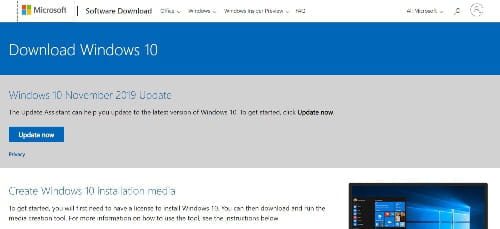
ຕົວຕິດຕັ້ງສາມາດອ້າງອີງເຖິງຊຸດຂອງໂປຣແກມທີ່ສາມາດເຮັດໃຫ້ຂັ້ນຕອນການອັບເດດສັບສົນຂຶ້ນ: ເຈົ້າສາມາດຕັດສິນໃຈວ່າເຈົ້າຕ້ອງການຖອນການຕິດຕັ້ງພວກມັນຫຼືບໍ່. ຖ້າເຈົ້າບໍ່ເຮັດອັນນີ້, ເຈົ້າຈະບໍ່ສາມາດເຮັດສໍາເລັດການຕິດຕັ້ງ Windows 10. ນອກຈາກນັ້ນ, ອາດຈະຕ້ອງມີກະແຈການເປີດໃຊ້ຖ້າ Windows ລຸ້ນເກົ່າບໍ່ຖືກກົດ(າຍ (ເຖິງແມ່ນວ່າອັນນີ້ບໍ່ ໜ້າ ຈະເປັນກໍລະນີ).
ເມື່ອຂະບວນການຕິດຕັ້ງສໍາເລັດ, ປະເພດຂອງແພັກເກດທີ່ເຈົ້າມີຢູ່ໃນອຸປະກອນຂອງເຈົ້າຈະຖືກຕິດຕັ້ງ: Home, Pro, Enterprise, ຫຼືການສຶກສາ.
ດ້ວຍ Microsoft Insider
ຖ້າເຈົ້າບໍ່ມີ Windows 7 ຫຼື 8 ຢູ່ແລ້ວ, ເຈົ້າຍັງສາມາດໄດ້ຮັບ Windows 10 ໄດ້ໂດຍບໍ່ເສຍຄ່າ Microsoft ພາຍໃນ .
ໂຄງການນີ້ອະນຸຍາດໃຫ້ເຈົ້າສາມາດດາວໂຫຼດລຸ້ນທົດລອງໃຊ້ໄດ້ຟຣີຂອງ Windows 10, ເຖິງແມ່ນວ່າອັນນີ້ບໍ່ແມ່ນລຸ້ນສຸດທ້າຍ.
ມັນອາດຈະມີຂໍ້ຜິດພາດສະເພາະທີ່ຍັງບໍ່ທັນໄດ້ຮັບການແກ້ໄຂເທື່ອ. ຖ້າເຈົ້າຍັງສົນໃຈຢູ່, ເຈົ້າສາມາດລົງທະບຽນ Insider ໄດ້ທີ່ الموقعالرسمي ແລະດາວນໂຫລດມັນ.
ເຈົ້າສາມາດໃຊ້ Windows 10 ໂດຍບໍ່ເປີດໃຊ້ມັນໄດ້ບໍ?
ຖ້າ Windows 10 ບໍ່ຖືກເປີດໃຊ້ງານໃນລະຫວ່າງການຕິດຕັ້ງ, ໃນທາງທິດສະດີ, ເຈົ້າຄວນຈະສາມາດເປີດໃຊ້ມັນດ້ວຍຕົນເອງ.
ແນວໃດກໍ່ຕາມ, ເພື່ອເຮັດແນວນັ້ນ, ເຈົ້າຈະຕ້ອງຊື້ໃບອະນຸຍາດແລະເຈົ້າຈະກັບຄືນສູ່ຈຸດເລີ່ມຕົ້ນ.
ຂ່າວດີແມ່ນວ່າເຈົ້າຍັງສາມາດເປີດ ນຳ ໃຊ້ມັນໄດ້ໂດຍບໍ່ຕ້ອງຜ່ານຂັ້ນຕອນການປ້ອນລະຫັດຜະລິດຕະພັນ. ເພື່ອເຮັດສິ່ງນີ້, ເມື່ອລະບົບຖາມຫາລະຫັດຜ່ານຈາກເຈົ້າ, ຄລິກປຸ່ມ ຂ້າມ .
ດຽວນີ້ເຈົ້າຄວນຈະສາມາດໃຊ້ໄດ້ Windows 10 ປົກກະຕິແລ້ວ, ຍົກເວັ້ນສອງລາຍລະອຽດນ້ອຍ:: ລາຍນໍ້າຈະປະກົດຂຶ້ນເພື່ອເຕືອນໃຫ້ເຈົ້າເປີດ ນຳ ໃຊ້ມັນ, ແລະເຈົ້າຈະບໍ່ສາມາດປັບແຕ່ງລະບົບປະຕິບັດການໄດ້ (ຕົວຢ່າງ, ເຈົ້າຈະບໍ່ສາມາດປ່ຽນພື້ນຫຼັງ desktop ຂອງເຈົ້າໄດ້).
ຍົກເວັ້ນຄວາມ ລຳ ຄານເລັກນ້ອຍນີ້, ເຈົ້າສາມາດໃຊ້ຄຸນສົມບັດທັງofົດຂອງ Windows 10 ໄດ້ໂດຍບໍ່ມີບັນຫາແລະໄດ້ຮັບການອັບເດດຄືກັນ.









